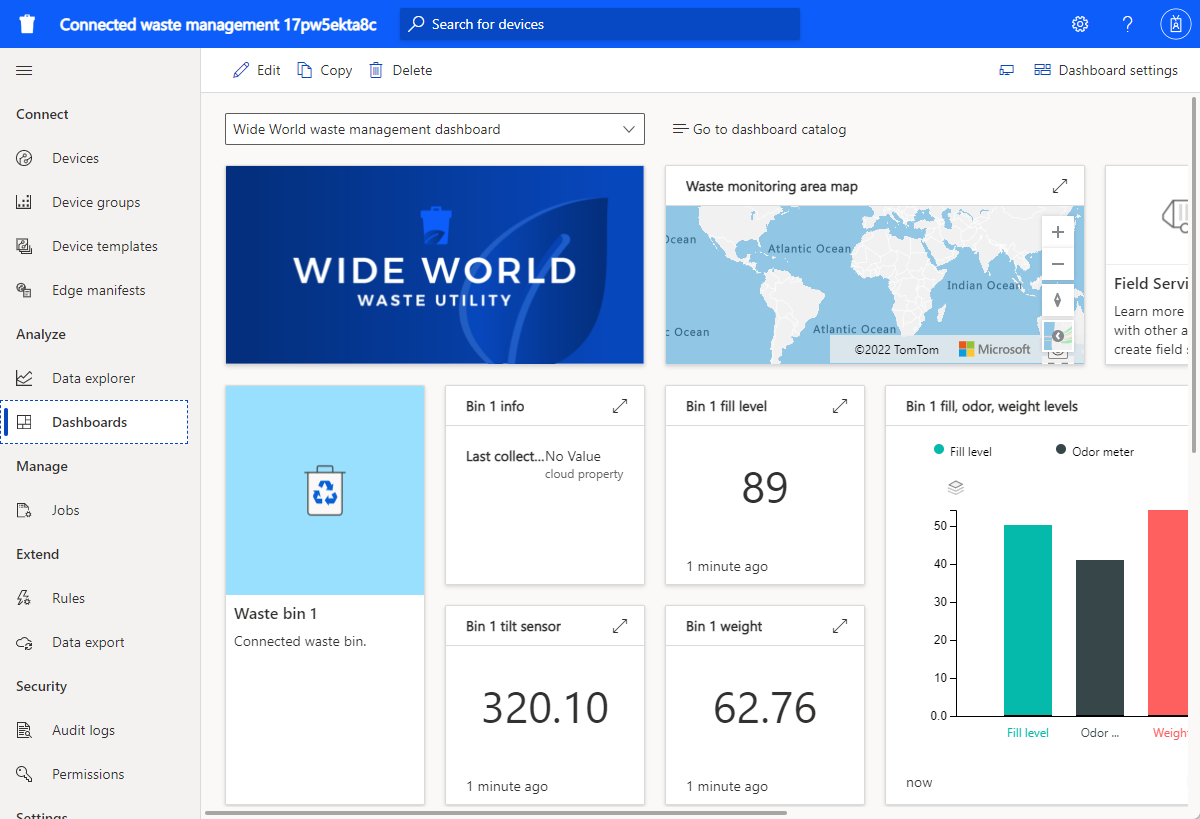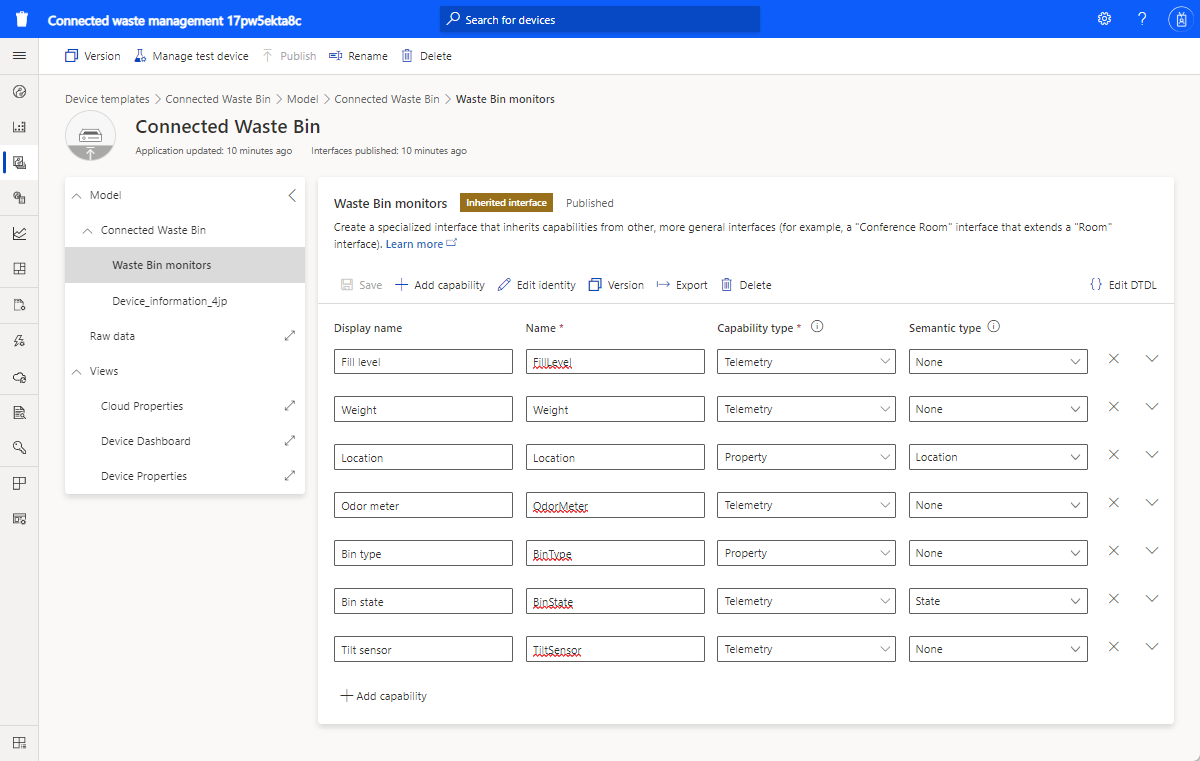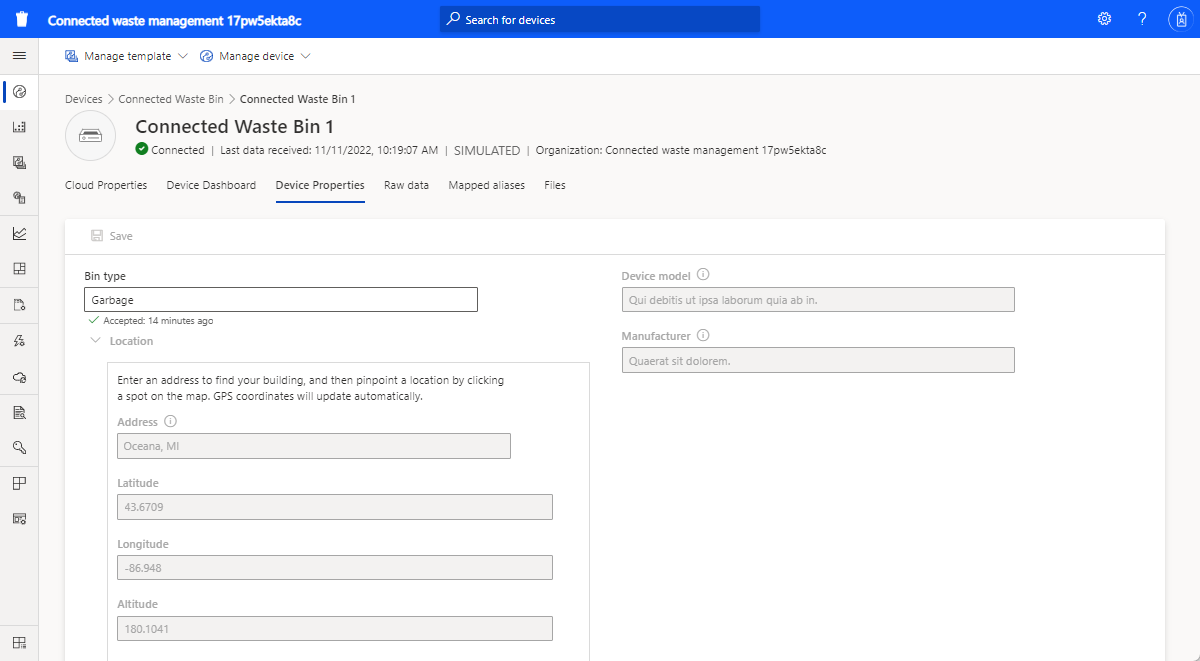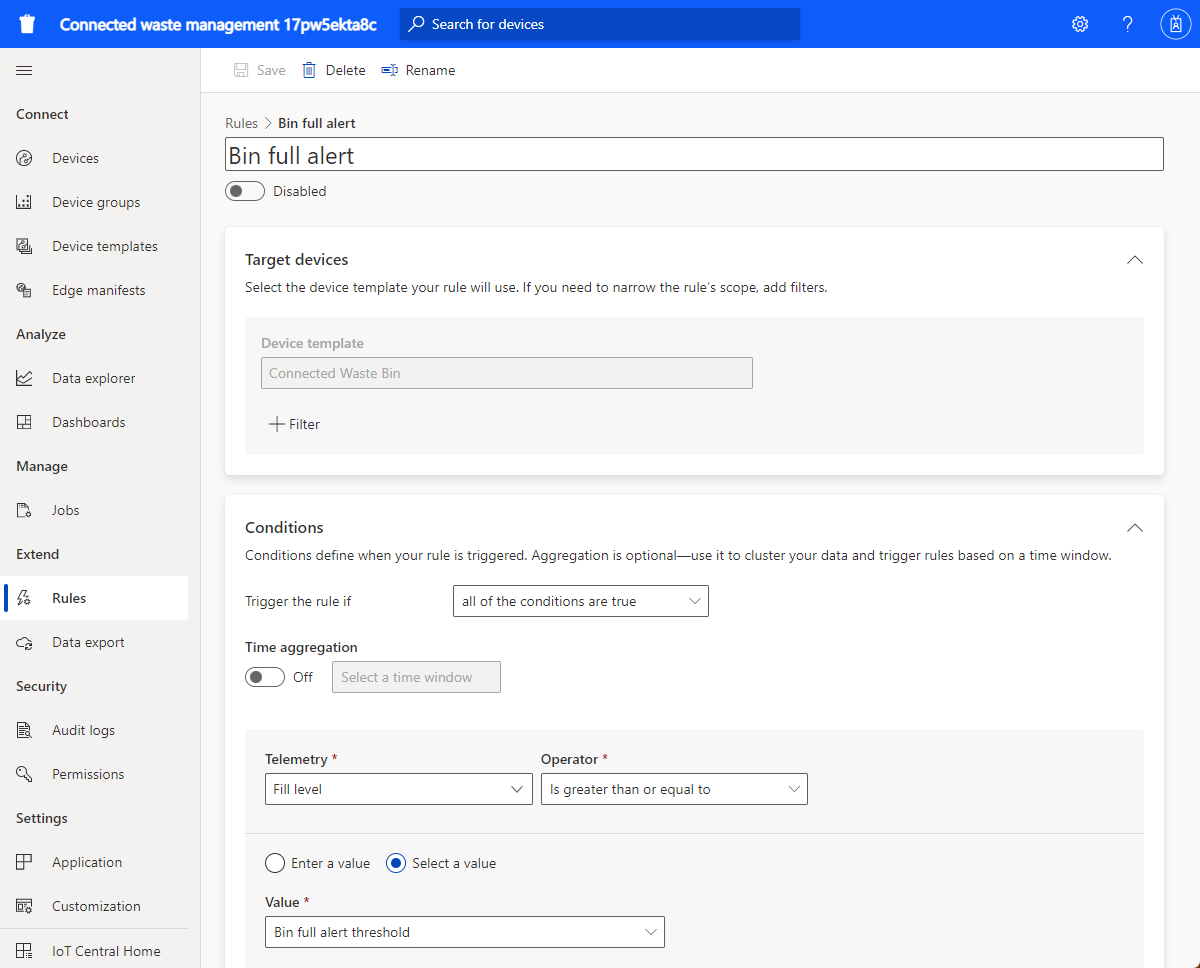Tutorial: Implantar e explorar o modelo de aplicativo de gestão de resíduos conectada
O modelo de aplicativo de gerenciamento de resíduos conectados ajuda você a dar o pontapé inicial no desenvolvimento da sua solução de IoT para monitorar remotamente e maximizar a coleta eficiente de resíduos como parte de uma cidade inteligente.
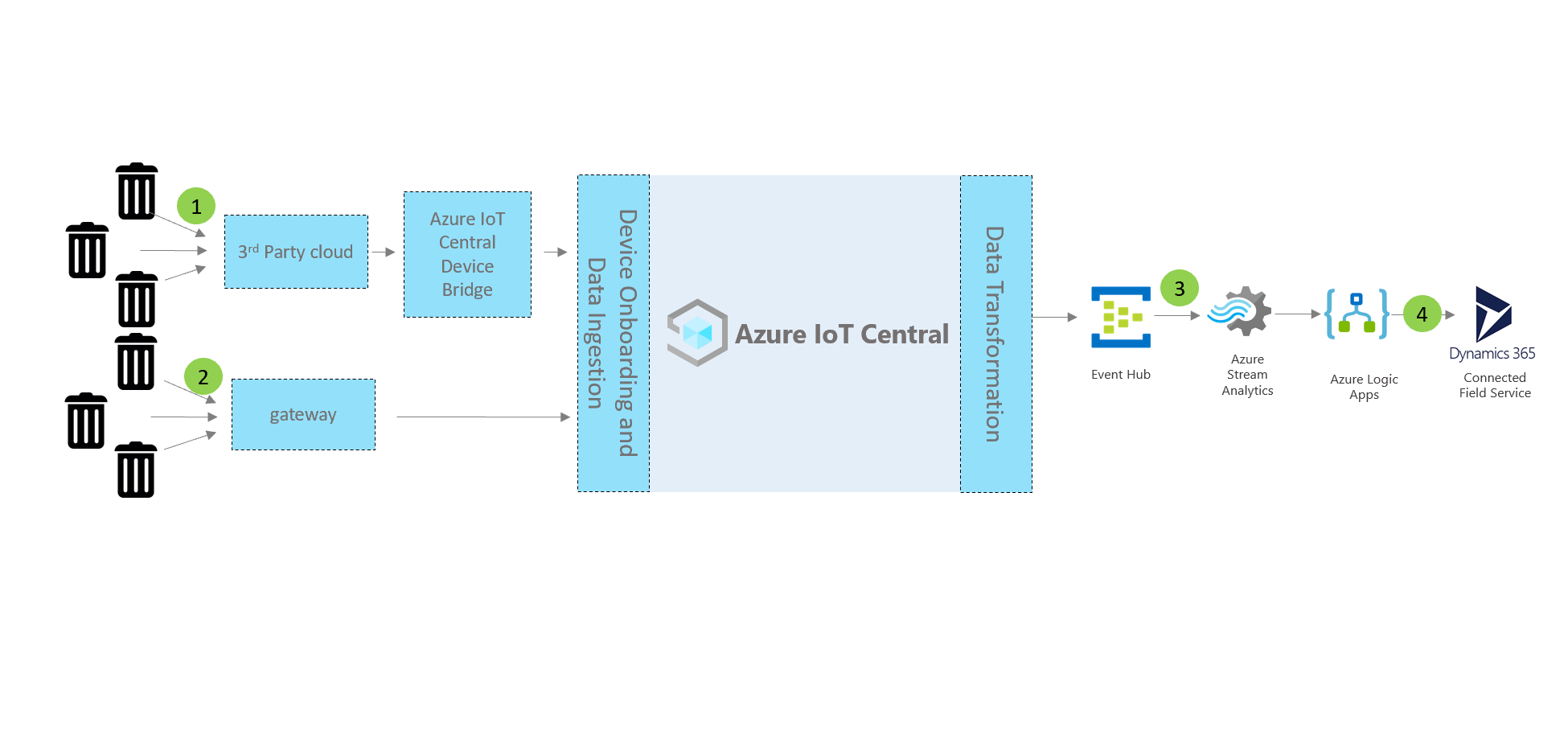
Dispositivos e conectividade (1,2)
Dispositivos como lixeiras que são usados em ambientes abertos podem se conectar por meio de redes de área ampla de baixa potência ou por meio de uma operadora de rede terceirizada. Para esses tipos de dispositivos, use a Ponte de Dispositivos do Azure IoT Central para enviar os dados do seu dispositivo para o aplicativo de IoT Central. Você também pode usar um gateway de dispositivo com capacidade de IP que se conecta diretamente ao seu aplicativo IoT Central.
IoT Central
O Azure IoT Central é uma plataforma de Aplicativo IoT que ajuda você a criar e implantar rapidamente uma solução de IoT. Você pode colocar sua marca, personalizar e integrar sua solução com serviços de terceiros.
Ao conectar seus dispositivos inteligentes de resíduos ao IoT Central, o aplicativo fornece:
- Comando e controle do dispositivo.
- Monitoramento e alerta.
- Uma interface do usuário com controles de acesso baseados em função internos.
- Painéis configuráveis.
- Opções de extensibilidade.
Extensibilidade e integrações (3)
Você pode estender seu aplicativo de IoT no IoT Central e, opcionalmente:
- Transforme e integre seus dados de IoT para análises avançadas através da exportação de dados do seu aplicativo IoT Central.
- Automatize fluxos de trabalho em outros sistemas disparando ações por meio do Power Automate ou de webhooks no aplicativo IoT Central.
- Acesse programaticamente seu aplicativo IoT Central usando as APIs REST do IoT Central.
Aplicativos de negócios (4)
Você pode usar dados de IoT para alimentar diversos aplicativos de negócios em uma empresa de gestão de resíduos. Por exemplo, em uma solução de gerenciamento de resíduos conectada, você pode otimizar a expedição de caminhões de coleta de lixo. A otimização pode ser feita com base nos dados dos sensores de IoT das lixeiras conectadas. Em seu aplicativo de gerenciamento de resíduos conectado ao IoT Central, você pode configurar regras e ações e defini-las para criar alertas no Connected Field Service. Configure as regras do Power Automate no IoT Central para automatizar fluxos de trabalho em aplicativos e serviços. Além disso, com base nas atividades de serviço no serviço de campo conectado, as informações podem ser enviadas de volta ao Azure IoT Central.
Você pode configurar facilmente os seguintes processos de integração com o IoT Central e o serviço de campo conectado:
- O Azure IoT Central pode enviar informações sobre anomalias de dispositivo para o serviço de campo conectado (como um alerta de IoT) para diagnóstico.
- O serviço de campo conectado pode criar casos ou ordens de serviço disparadas de anomalias de dispositivo.
- Connected Field Service pode agendar técnicos para inspeção para prevenir incidentes de tempo de inatividade.
- O painel do dispositivo do Azure IoT Central pode ser atualizado com informações relevantes sobre serviço e agendamento.
Neste tutorial, você aprenderá como:
- Usar o modelo de aplicativo de gestão de resíduos conectada do Azure IoT Central para criar seu aplicativo.
- Explorar e personalizar o painel.
- explorar um modelo de dispositivo de recipiente para resíduos conectado;
- Explorar dispositivos simulados.
- Explorar e configurar regras.
- Configurar trabalhos.
- personalizar a identidade visual do aplicativo.
Pré-requisitos
Uma assinatura ativa do Azure. Se você não tiver uma assinatura do Azure, crie uma conta gratuita antes de começar.
Criar um aplicativo de gestão de resíduos conectada
Para criar seu aplicativo no IoT Central:
Navegue até a página Criar Aplicativo no IoT Central no portal do Azure. Se solicitado, entre com sua conta do Azure.
Insira as seguintes informações:
Campo Descrição Subscription A assinatura do Azure que você deseja usar. Resource group O grupo de recursos que você deseja usar. é possível criar um grupo de recursos ou usar um grupo existente. Nome do recurso Um nome de recurso válido do Azure. URL do Aplicativo O subdomínio da URL do seu aplicativo. A URL de um aplicativo do IoT Central é semelhante a https://yoursubdomain.azureiotcentral.com.Modelo Gerenciamento de resíduos conectado Região A região do Azure desejada. Plano de preços O plano de preços que você deseja usar. Selecione Examinar + criar. Em seguida, selecione Criar.
Quando o aplicativo estiver pronto, você poderá navegar até ele a partir do portal do Azure:
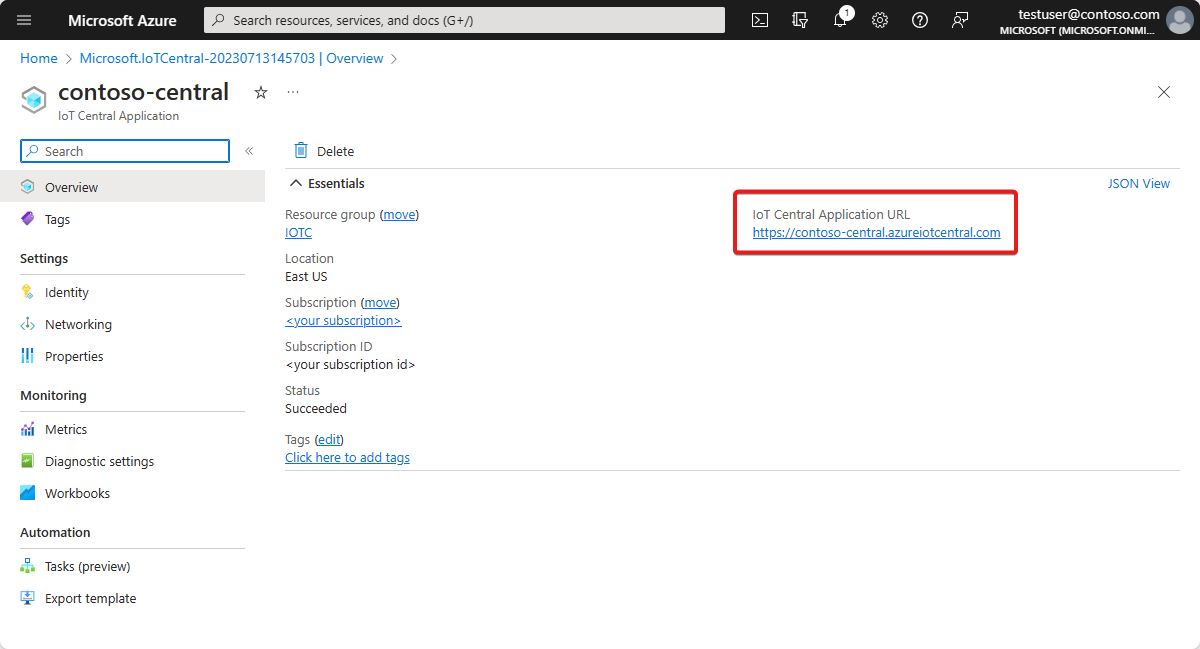
Para saber mais, confira Criar um aplicativo do Azure IoT Central.
Explorar o aplicativo
As seguintes seções explicam os principais recursos do aplicativo:
Painel
Depois de implantar o modelo de aplicativo, o painel padrão é o painel de gestão de resíduos da Wide World.
Como construtor, você pode criar e personalizar modos de exibição no painel para uso dos operadores.
Observação
Todos os dados mostrados no painel são baseados em dados simulados do dispositivo, que você verá mais na próxima seção.
O painel é composto por diferentes blocos:
Bloco de imagem do sistema de coleta de lixo Wide World Waste: o primeiro bloco do painel é um bloco de imagem do sistema de coleta de lixo fictício "Wide World Waste". Você pode personalizar o bloco e colocar sua própria imagem ou removê-la.
Bloco de imagem do recipiente para resíduos: você pode usar blocos de imagem e conteúdo para criar uma representação visual do dispositivo que está sendo monitorado, junto com uma descrição.
Bloco KPI de nível de preenchimento: o bloco exibe um valor relatado por um sensor de nível de preenchimento em um recipiente para resíduos. O sensor de nível de preenchimento e outros sensores em um recipiente para resíduos, como medidor de odor ou peso, podem ser monitorados remotamente. Um operador pode executar uma ação, como despachar um caminhão de coleta de lixo.
Mapa da área de monitoramento de resíduos: essa peça usa o Azure Mapas, que pode ser configurado diretamente no Azure IoT Central. A peça de mapa exibe a localização do dispositivo. Tente focalizar o mapa e experimente os controles sobre ele, como ampliar, reduzir ou expandir.
Gráfico de barras de nível de preenchimento, odor e peso: você pode visualizar um ou vários tipos de dados de telemetria de dispositivo em um gráfico de barras. Você também pode expandir o gráfico de barras.
Field Services: O painel inclui um link para "Como se integrar ao Dynamics 365 Field Services a partir do seu aplicativo Azure IoT Central". Por exemplo, você pode usar o Field Services para criar tíquetes para despachar serviços de coleta de lixo.
Personalizar o painel
Personalize o painel selecionando o menu Editar. Em seguida, você pode adicionar novos blocos ou configurar os existentes. Veja a aparência do painel no modo de edição:
Você também pode selecionar + Novo para criar um painel e configurá-lo do zero. Você pode ter vários painéis e pode alternar entre eles no menu de painel.
Explorar o modelo de dispositivo
Um modelo de dispositivo no Azure IoT Central define as funcionalidades de um dispositivo, que pode incluir telemetria, propriedades ou comandos. Como construtor, você pode definir modelos de dispositivo que representam as funcionalidades dos dispositivos que você conectará.
O aplicativo de gerenciamento de resíduos conectado tem um exemplo de modelo para um dispositivo de recipiente para resíduos conectado.
Para exibir do modelo de dispositivo:
No Azure IoT Central, no painel esquerdo do aplicativo, selecione Modelos de dispositivo.
Na lista Modelos de dispositivo, selecione Recipiente para Resíduos Conectado.
Examine as funcionalidades do modelo de dispositivo. Você pode ver que ele define sensores como Nível de preenchimento, Medidor de odor, Peso e Localização.
Personalizar o modelo de dispositivo
Tente personalizar os seguintes recursos:
- No menu de modelo de dispositivo, selecione Personalizar.
- Localize o tipo de telemetria Medidor de odor.
- Atualize o Nome de exibição do Medidor de odor para Nível de odor.
- Tente atualizar a unidade de medida ou defina o Valor mín. e o Valor máx. .
- Clique em Salvar.
Adicionar uma propriedade de nuvem
Para adicionar uma propriedade de nuvem:
- Navegue até o modelo de dispositivo da Lixeira Conectada e selecione + Adicionar funcionalidade.
- Adicione uma propriedade de nuvem selecionando Propriedade de Nuvem como Tipo de funcionalidade. No Azure IoT Central, você pode adicionar uma propriedade que seja relevante para o dispositivo, mas que não seja fornecida por ele. Por exemplo, uma propriedade de nuvem poderia ser um limite de alerta específico para a área de instalação, informações sobre ativos ou informações de manutenção.
- Clique em Salvar.
Exibições
O modelo de dispositivo de recipiente para resíduos conectado inclui exibições predefinidas. Explore as exibições e atualize-as se desejar. As exibições definem como os operadores veem os dados do dispositivo e definem as propriedades da nuvem.
Publicar
Caso tenha feito alguma alteração, lembre-se de publicar o modelo de dispositivo.
Criar um novo modelo de dispositivo
Para criar um modelo de dispositivo, selecione + Novo e siga as etapas. Você pode criar um modelo de dispositivo personalizado do zero ou escolher um modelo de dispositivo na lista de modelos de dispositivos em destaque.
Explorar dispositivos simulados
No Azure IoT Central, você também pode criar dispositivos simulados para testar o aplicativo e o modelo de dispositivo.
O aplicativo de gerenciamento de resíduos conectado tem dois dispositivos simulados associados com o modelo de dispositivo de recipiente para resíduos conectado.
Exibir os dispositivos
No painel esquerdo do Azure IoT Central, selecione Dispositivo.
Selecione o dispositivo Recipiente para Resíduos Conectado.
Explore as guias Propriedades do Dispositivo e Painel do Dispositivo.
Observação
Todas as guias foram configuradas nas exibições de modelo de dispositivo.
Adicionar novos dispositivos
É possível adicionar novos dispositivos selecionando + Novo na guia Dispositivos.
Explorar e configurar regras
No Azure IoT Central, você poderá criar regras para monitorar automaticamente a telemetria do dispositivo e disparar ações quando uma ou mais condições forem atendidas. As ações podem incluir o envio de notificações por email, o disparo de uma ação do Microsoft Power Automate ou o disparo de uma ação de webhook para enviar dados a outros serviços.
O aplicativo de gerenciamento de resíduos conectado tem quatro regras de exemplo.
Exibir regras
No painel esquerdo do Azure IoT Central, selecione Regras.
Selecione Alerta de recipiente cheio.
O Alerta de recipiente cheio verifica a seguinte condição: O nível de preenchimento é maior ou igual ao Limite de alerta de recipiente cheio.
O Limite de recipiente cheio é uma propriedade de nuvem que é definida no modelo de dispositivo de recipiente para resíduos conectado.
Agora, crie uma ação de email.
Criar uma ação de email
É possível configurar uma ação de email na lista Ações da regra:
- Selecione + Email.
- Em Nome de exibição, insira Alerta de pH alto.
- Em Para, insira o endereço de email associado à sua conta do Azure IoT Central.
- Opcionalmente, insira uma observação a ser incluída no texto do email.
- Selecione Concluído>Salvar.
Você receberá um email quando a condição configurada for atendida.
Observação
O aplicativo envia um email sempre que uma condição é atendida. Desabilite a regra para parar de receber emails da regra automatizada.
Para criar uma regra, no painel esquerdo de Regras, selecione + Novo.
Configurar trabalhos
No Azure IoT Central, você pode disparar atualizações de propriedades do dispositivo ou da nuvem em vários dispositivos. Você também pode usar trabalhos para disparar comandos de dispositivo em vários dispositivos. O Azure IoT Central automatiza o fluxo de trabalho para você.
- No painel esquerdo do Azure IoT Central, selecione Trabalhos.
- Selecione + Novo e configure um ou mais trabalhos.
Personalizar seu aplicativo
Como administrador, você pode alterar as configurações para personalizar a experiência do usuário no aplicativo.
Selecione Personalização>Aparência e, em seguida:
- Para definir a imagem do logotipo do mastro, selecione Alterar.
- Para definir a imagem do ícone do navegador exibida nas guias do navegador, selecione Alterar.
- Em Cores do navegador, você pode substituir as cores padrão do navegar adicionando códigos de cores hexadecimais HTML. Para saber mais sobre a notação de cores para valores HEX, confira o tutorial Cores HTML do W3Schools.
Você pode alterar a imagem do aplicativo na página Aplicativo>Gerenciamento.
Limpar recursos
Se você não pretende continuar usando esse aplicativo, é possível excluí-lo:
- No aplicativo Azure IoT Central, vá para Aplicativo>Gerenciamento.
- Selecione Excluir e confirme a sua ação.